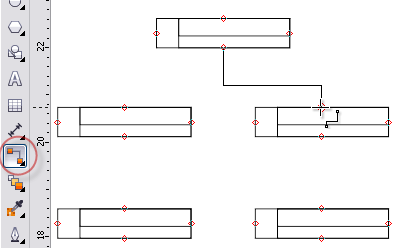Membuat numerator sudah pernah aku posting sebelumnya disini, kali ini aku posting cara lain dalam membuat numerator dengan CorelDRAW, Saudara bisa memilih cara mana yang lebih praktis menurut sampeyan, trik ini hanya menggunakan CorelDRAW untuk membuatnya, kita tidak perlu membuat file format .csv di Excel. Sebagai contoh hasil numerator seperti gambar dibawah ini;
1. Langkah pertama tentu saja pada Menu Bar > Menu File > pilih Print Merge > dan klik Create/Load Merge...
2. Setelah muncul Print Merge Wizard pilih yang Create new text, klik Next
3. Pilih Numeric Field, beri nama field misalkan F1 kemudian klik tombol Add, dan seterusnya buat nama field sesuai dengan kebutuhan misal F2, F3, F4 dst...
4. Kemudian edit pada Numeric Field Options, mulai dengan seleksi F1 dan pilih Numeric Format sampeyan bisa edit sesuai dengan pilihan format yang ada, misal kita pilih 000X maksudnya angka numerator akan dimulai dari 0001, 0002, 0003, dst...
5. Selanjutnya hilangkan centang (tanda rumput) pada continually Increment the numeric field kemudian pada Starting Value dimulai dari angka yang paling kecil, misal disini pada Field F1 kita isi Starting Value: 1 kemudian pada Ending Value: 10, lakukan juga pada sesuai dengan urutannya, yaitu F2: 11-20, F3: 21-30, F4: 31-40 setelah kita edit semua Field sesuai dengan urut nomer klik Next
6. Maka hasilnya akan seperti dibawah ini, klik tombol New untuk menambah angka pada masing-masing Field atau klik tombol Delete untuk mengurangi angka pada masing-masing Field;
7. Kita bisa Save data field dengan memberi tanda rumput pada Seve data settings as: dan isi nama file pada kolom kemudian simpan pada forler yang ada di hardisk komputer, kalau tidak disimpan langsung saja klik Finish;
8. Selanjutnya muncul Tool Bar Print Merge;
9. Klik dua kali (ganda) pada Tool Bar supaya bergabung menjadi satu dengan tool Bar yang sudah ada;
10. Pada Drop down menu pilih F1, lalu klik Insert dan letakkan pada template nomor yang tersedia;
11. Atur jenis Font dan Size sesuai dengan yang kita kehendaki;
12. Lakukan langkah seperti diatas pada masing-nota, sehingga pada 4 nota pada template akan terisi masing-masing Field, jika sudah kita anggap field sudah terisi pada tempatnya masing-masing, hapus desain nota bon, karena yang akan kita beri nomerator sudah ada gambar Notanya, kalau kita akan mencetak sekalian Desain Notanya ya gak apa-apa, berarti kita mencetak pada kertas kosong, selanjutnya klik Icon Perform Print Marge, dan pilih printer yang biasa sampeyan gunakan, dan jangan lupa sesuaikan ukuran kertas yaitu Folio (21,5 x 33 cm) ;
13. Selama proses mencetak numerator, kita bisa leyeh-leyeh atau minum kopi, bahkan bisa ditinggal tidur kalau kita membuat numerator dalam jumlah banyak biar mesin yang bekerja, setelah bangun numerator sudah jadi, enak kan.... hehehe...